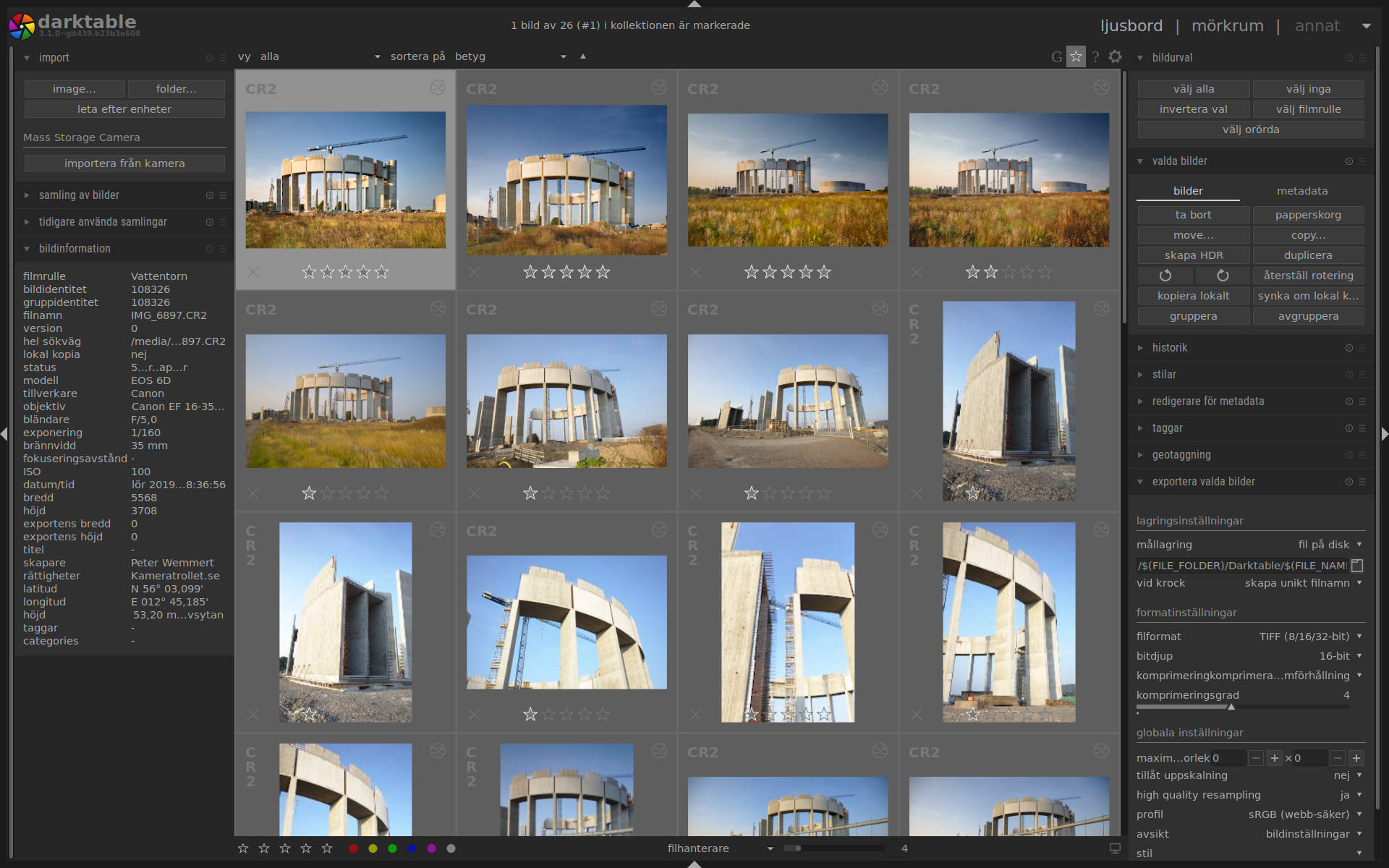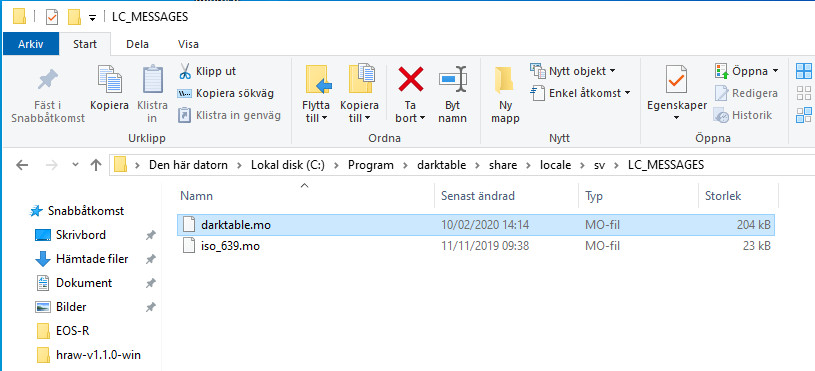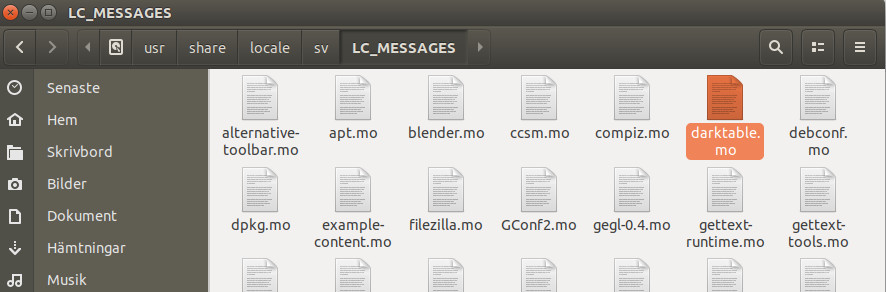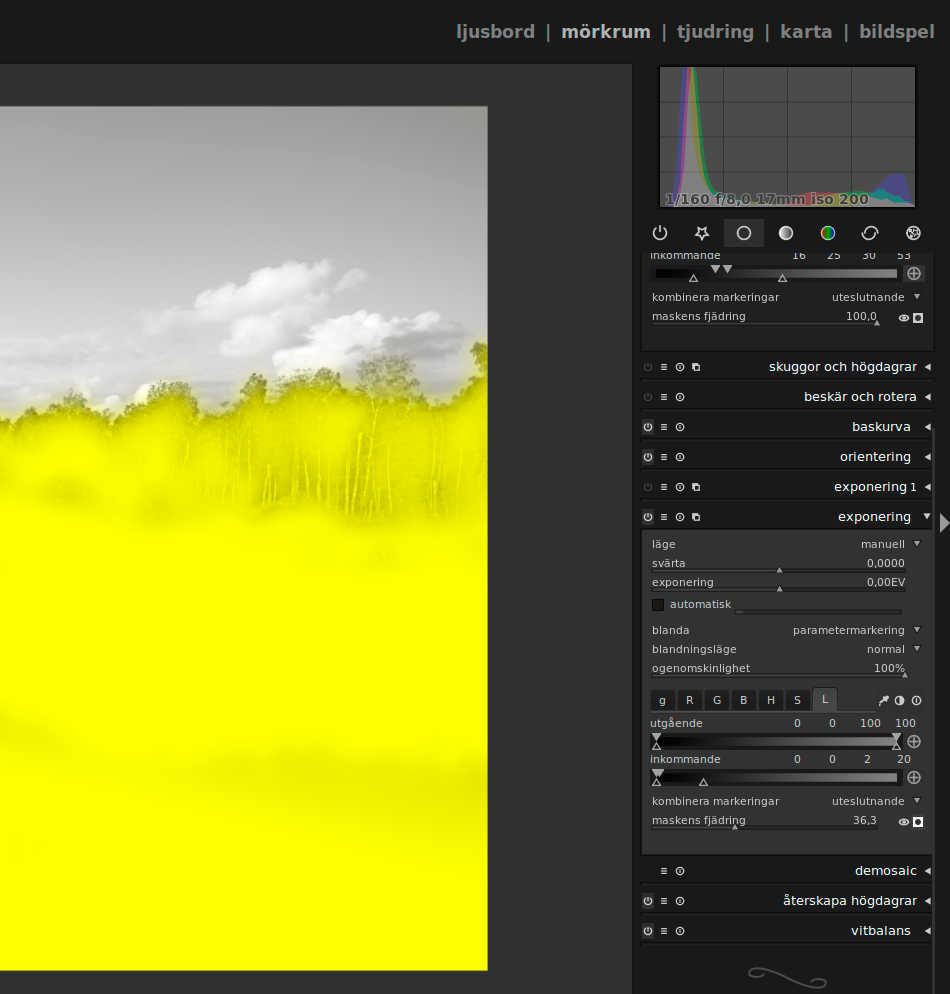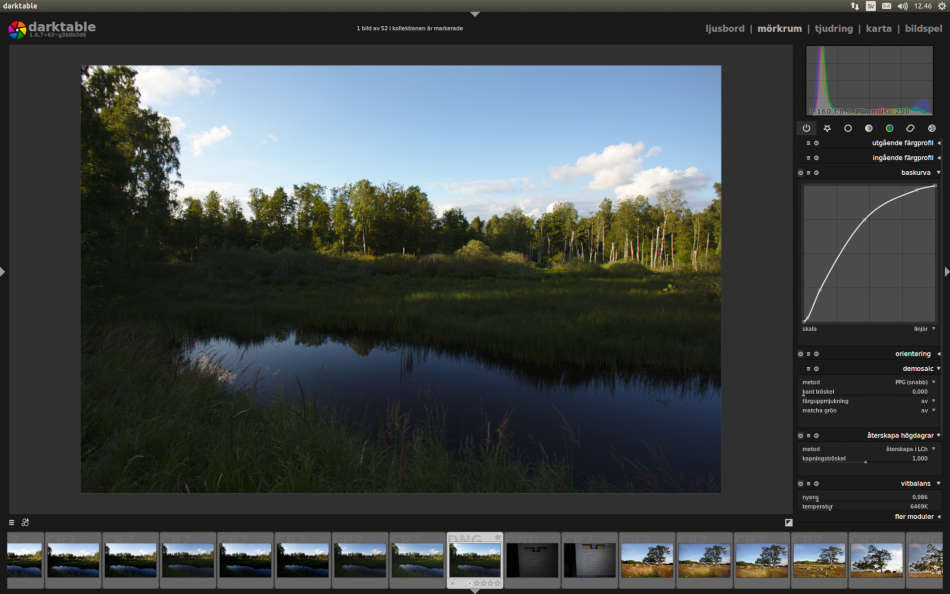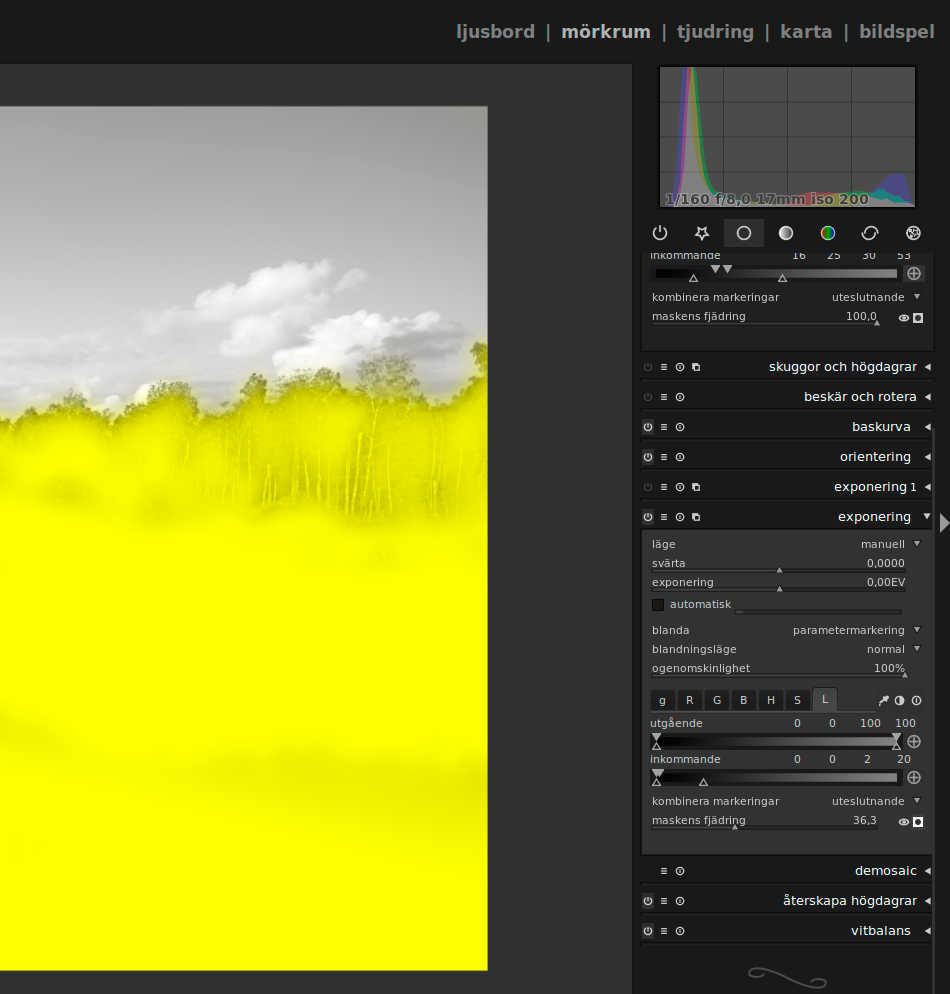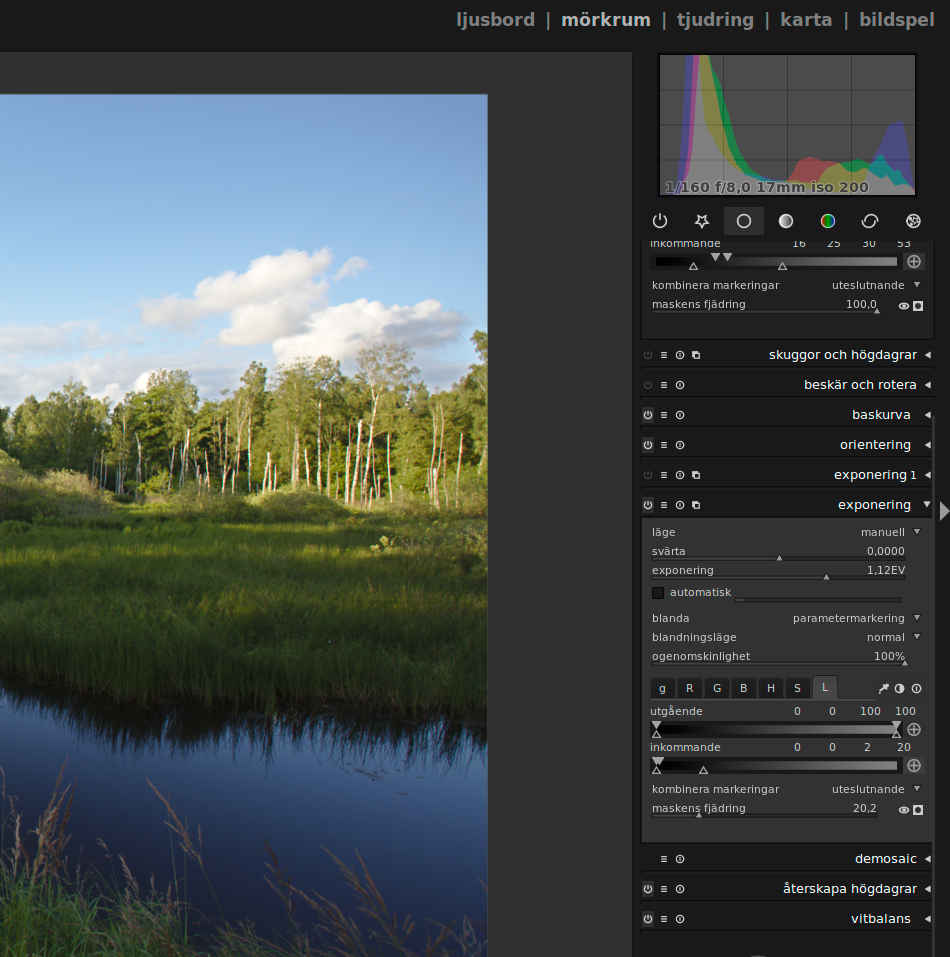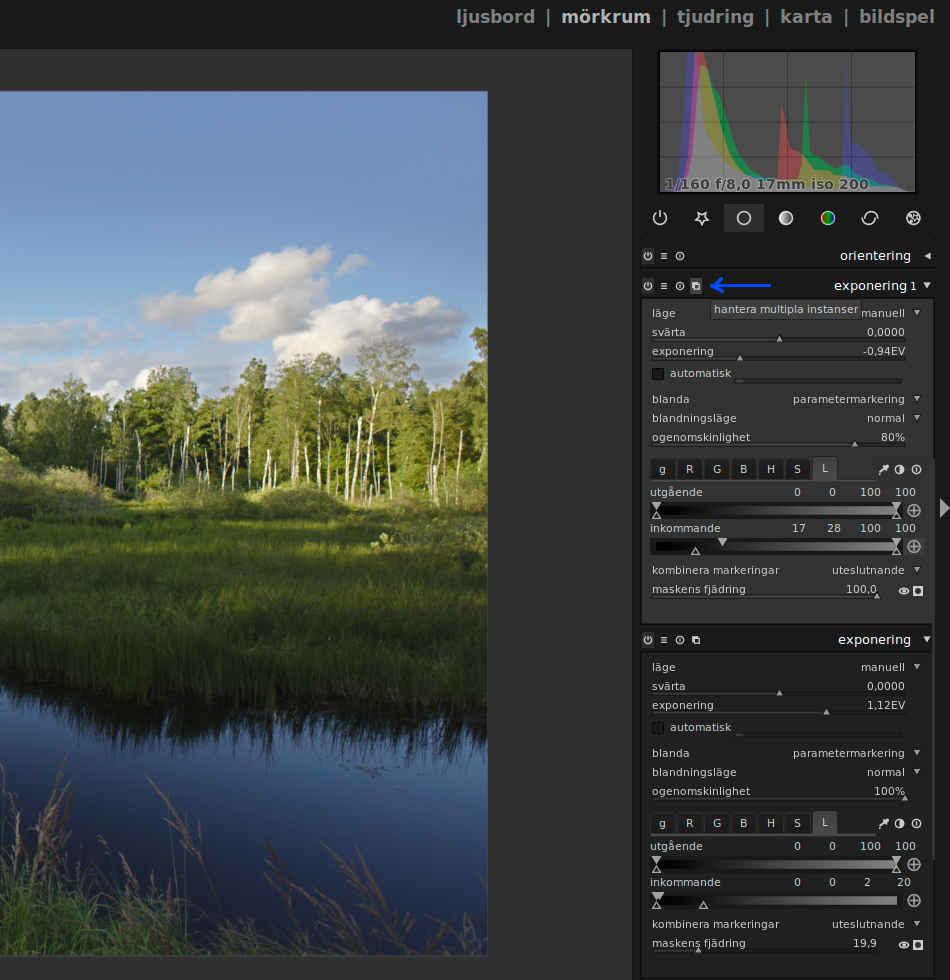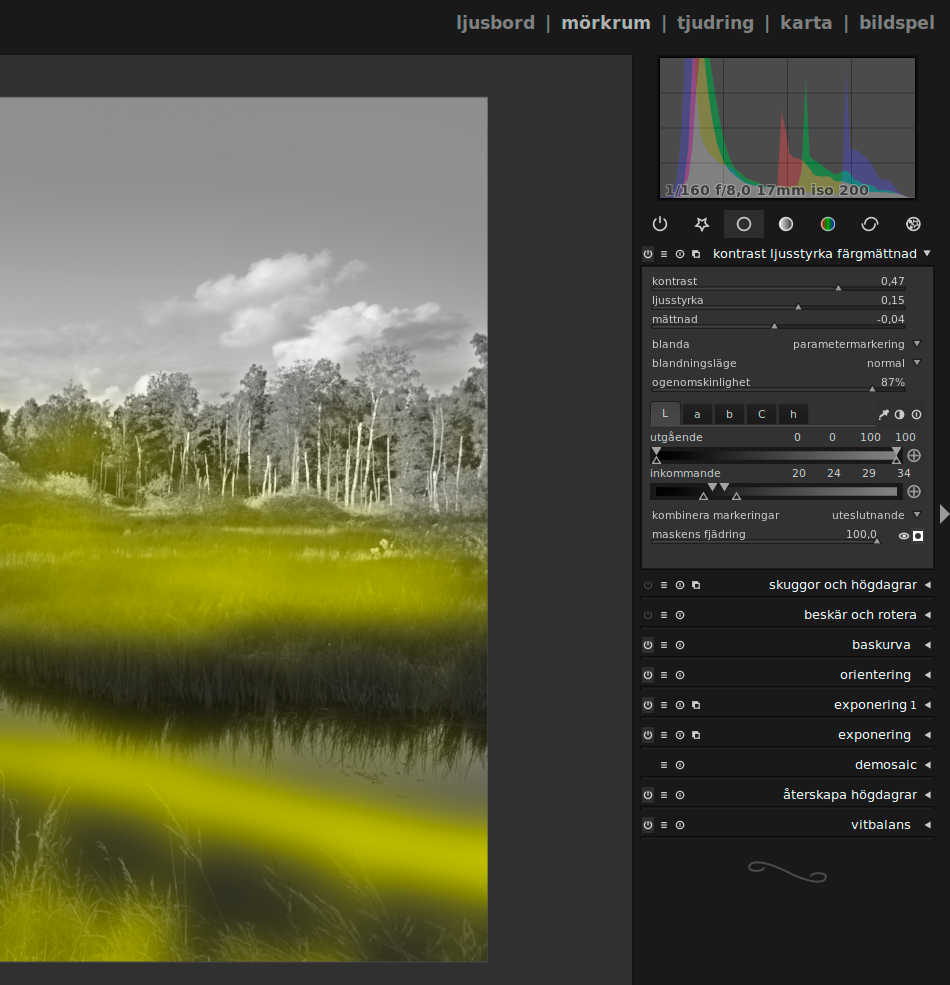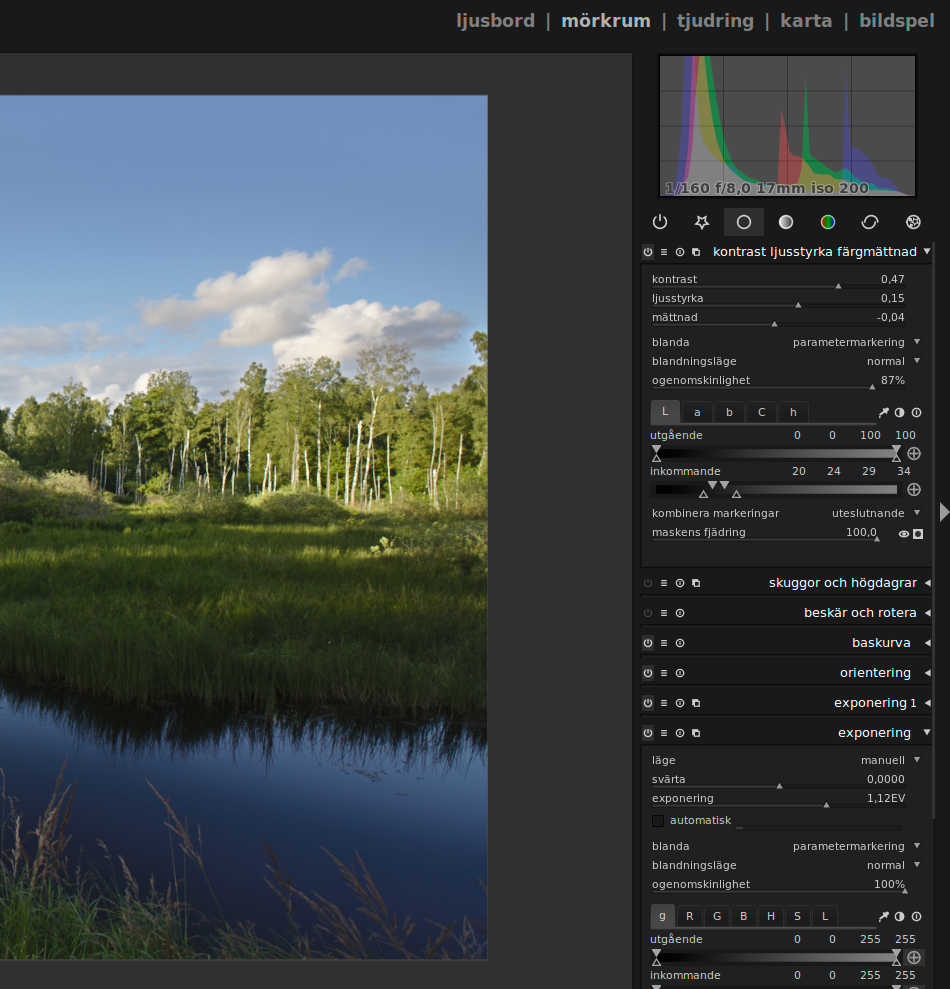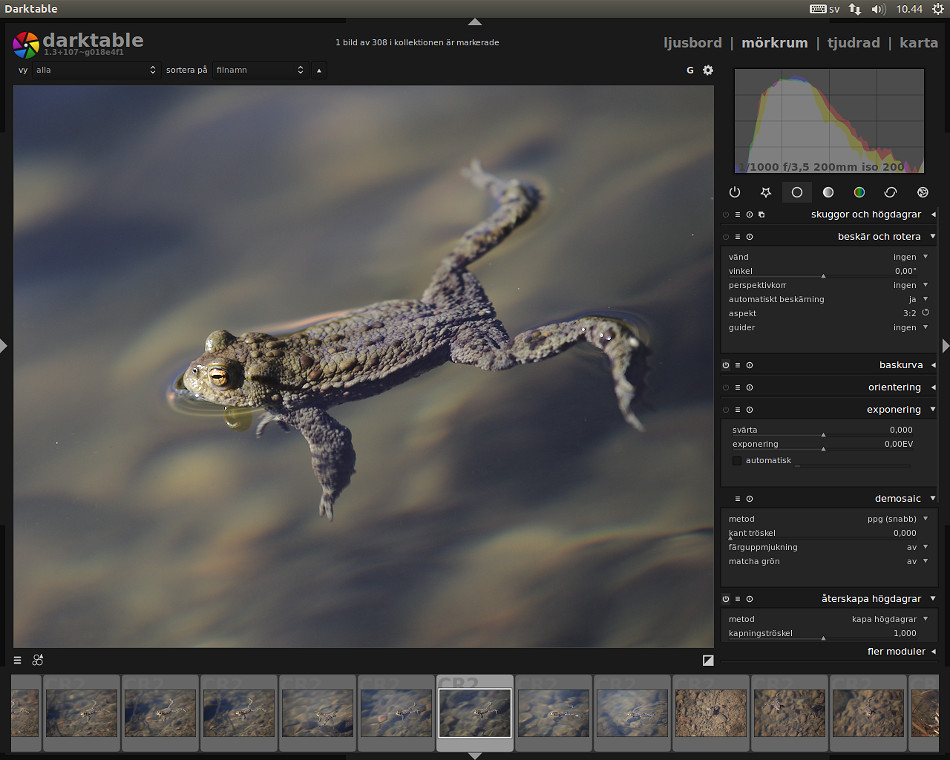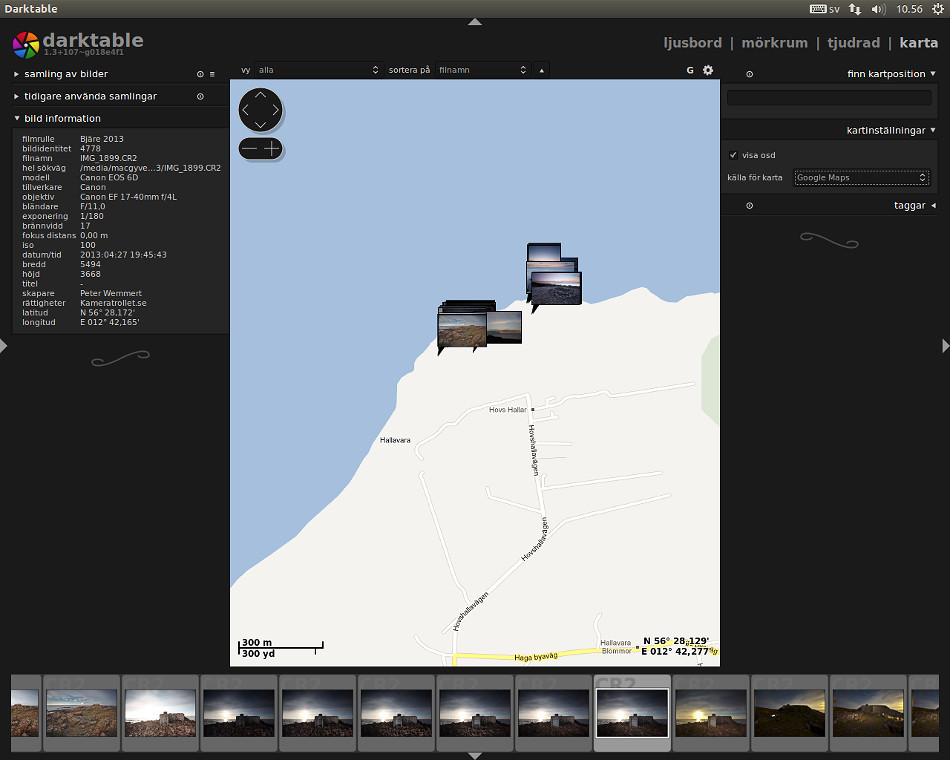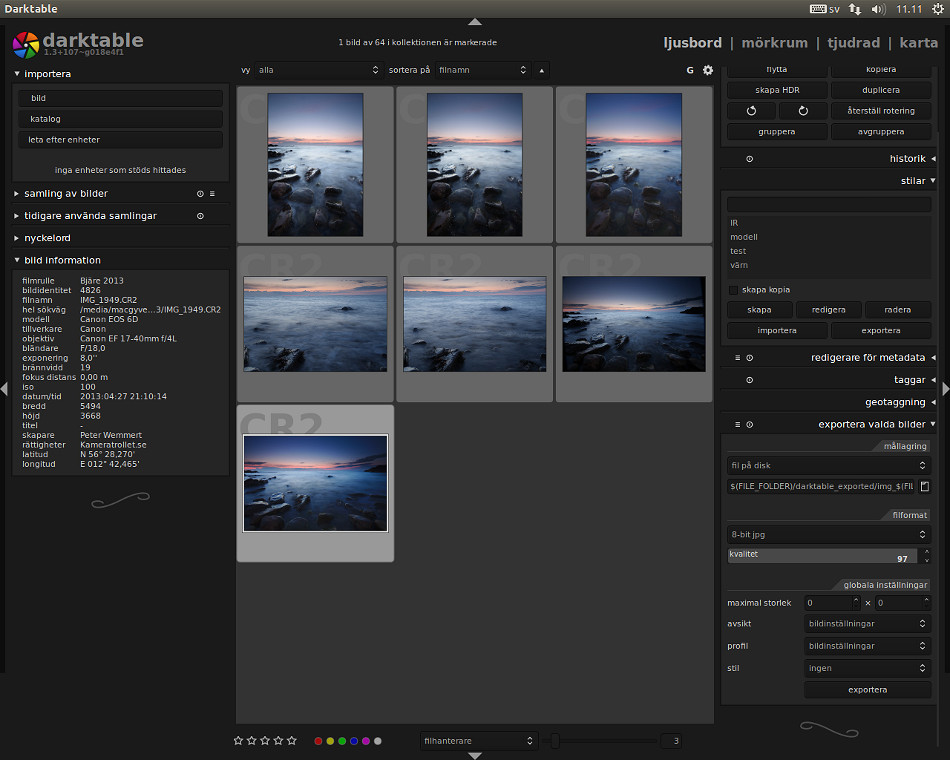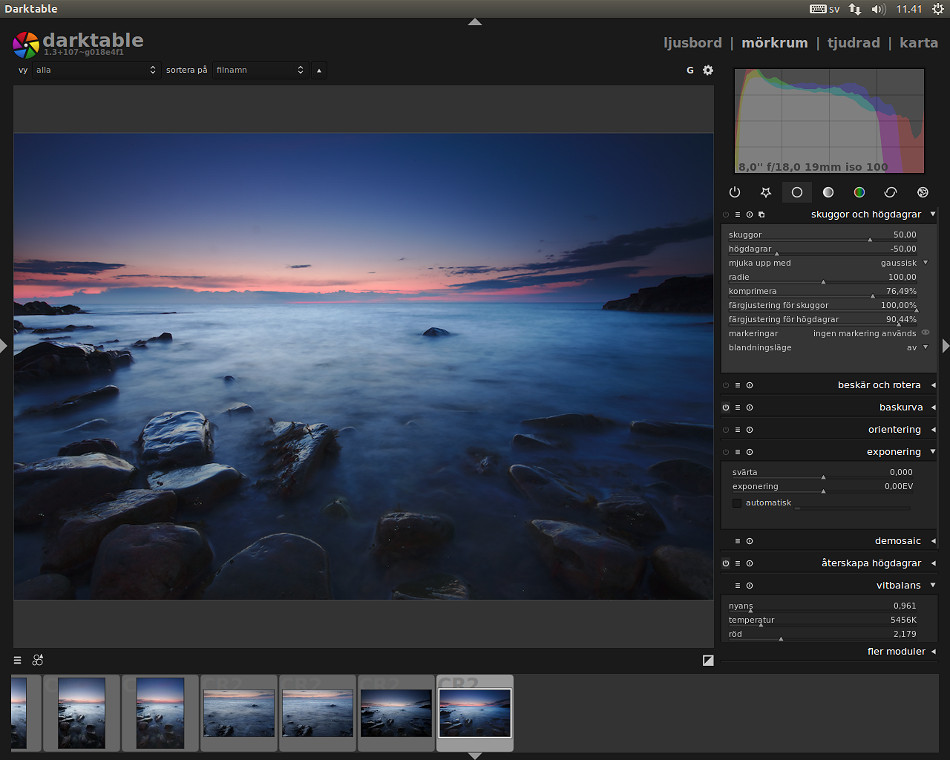Då har jag använt mig av Darktable tillräckligt länge för att kunna skriva ut en kort fotokurs om Darktable. Till skillnad från de övriga programvarorna jag tidigare skrivit om fungerar Darktable inte för dig som har Windows. För mig själv innebar det att jag fick gå över till Ubuntu (Linux). Om inte annat slipper jag en hel del virus och andra tråkigheter som Linuxplattformen är rätt skyddad mot.
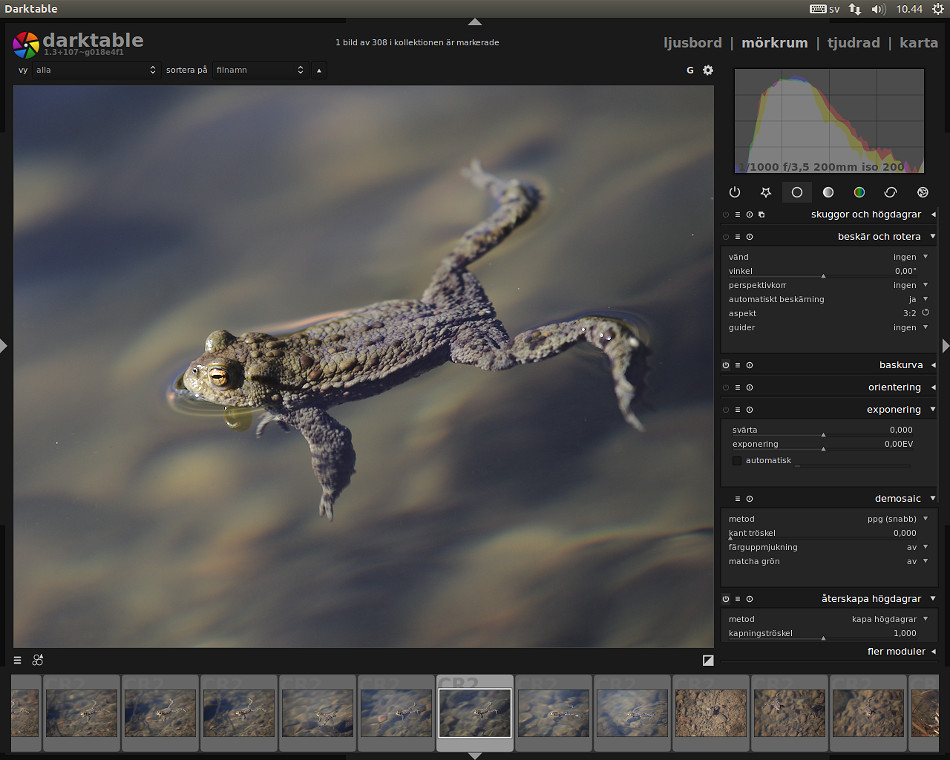
Darktable är den öppna råkonverterare som är mest lik Adobes Lightroom. Den har dessutom möjlighet till kartfunktion med GPS-koordinatorer och tjudring (tethering), alltså att kunna använda datorskärmen som sökare.
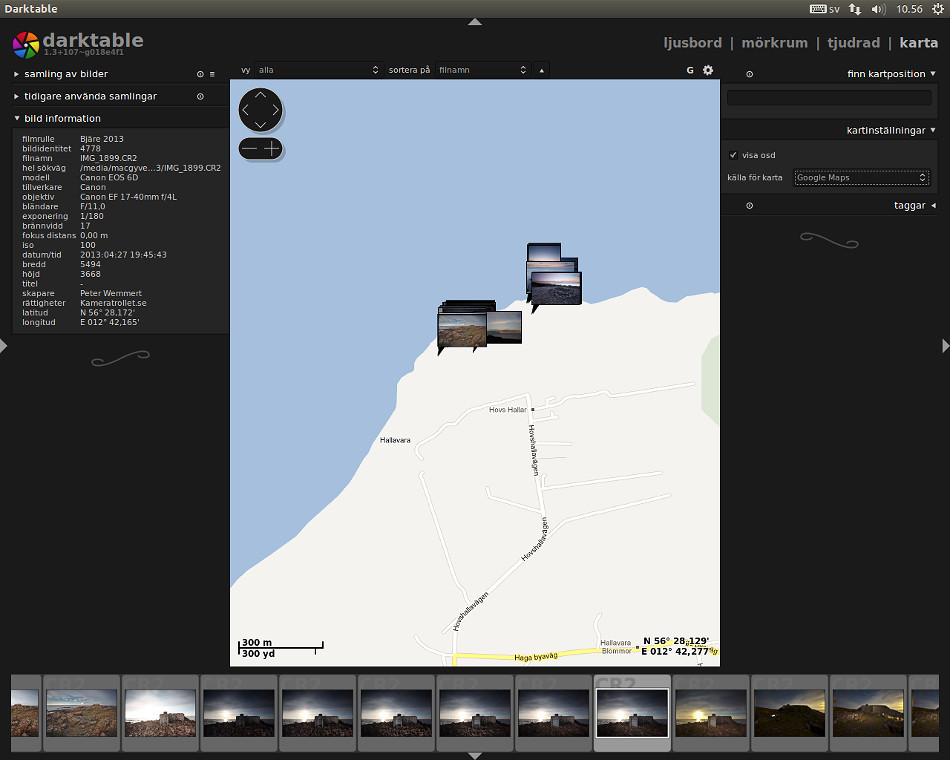
Första steget
Det första man behöver göra är att skaffa sig ett operativsystem med Linux, alternativt att köra Mac OSX. Om du använder dig av Windows kan du ändå testa på Darktable genom att ladda hem och bränna den här Live-skivan. Du kan du välja ifall du enbart vill testa att köra Ubuntu från skivan eller om du vill installera den helt och hållet. Installerar du den kommer ditt Windows raderas, så se till att du bara kör från skiva om du är ute efter att testa.
Det första man möts av när man startar Darktable är Ljusbordet. En bildkatalog helt enkelt.
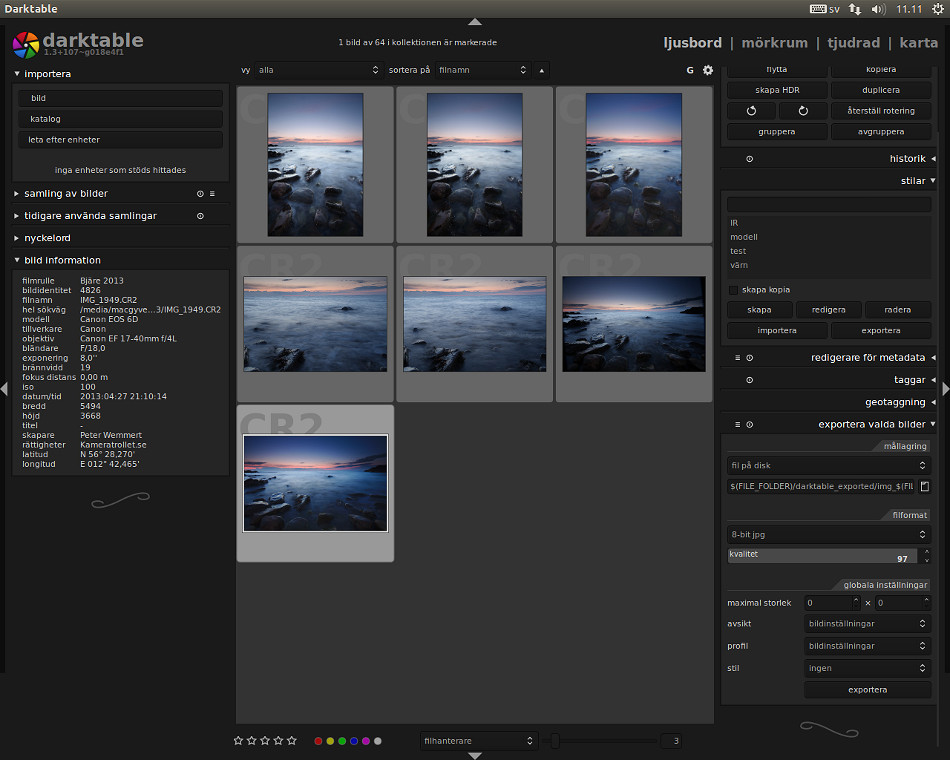
Uppe i vänstra hörnet har man katalog för att välja bildmapp. Därefter visas alla bilder i mitten av fönstret. Inne i Ljusbordet kan man välja storlek på miniatyrerna, klassificera dem och exportera dem.
För att radera en bild hjälper det inte att trycka på delete då den funktionen endast klassar bilden som färdig att slängas. Man behöver istället välja radera uppe i högra hörnet. Vill man kan man välja en snabbtangent för detta ändamål. Då går man in på verktyg (det lilla kugghjulet under ordet Ljusbord), snabbtangenter, valda bilder och till slut dubbelklickar på radera fysiskt från disk. Tryck därefter ned t.ex. shift + delete, så har du fått ett snabbkommando för att radera bilder.
Framkalla en bild snabbt
Dubbelklicka på den bild du vill framkalla och du kommer automatiskt in i Mörkrum.
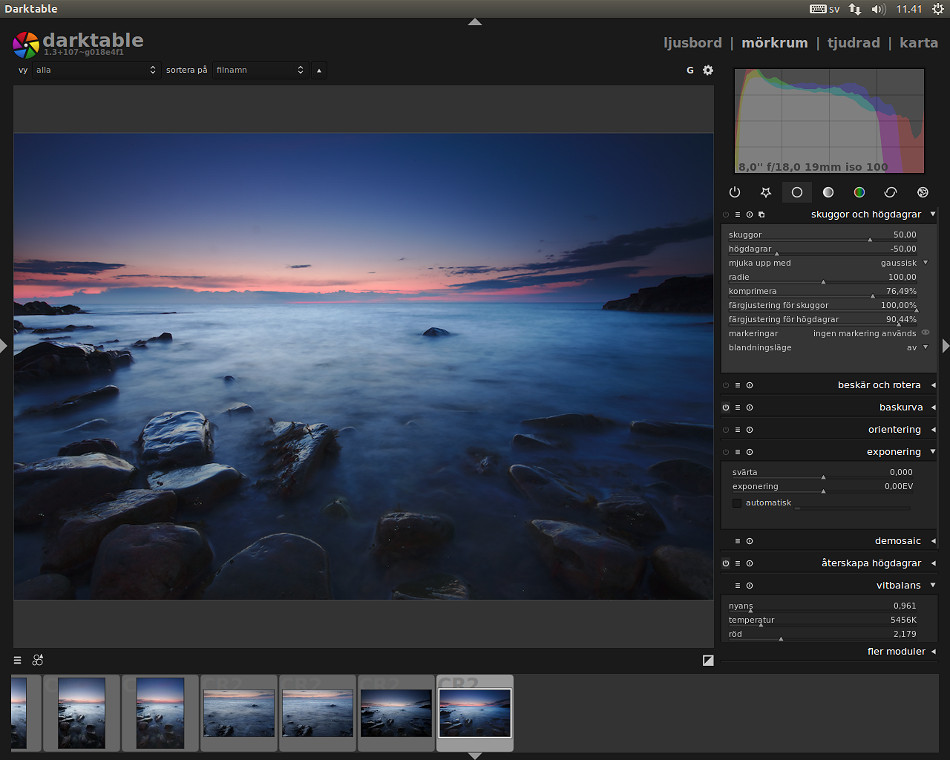
De vanligaste verktygen jag har mest nytta av är skuggor och högdagrar, exponering och vitbalans. Även färgzoner under fliken moduler för färgförändringar ger ett önskvärt resultat. Om du funderar på hur du ändrar flera färger samtidigt och inte bara en färg använder du dig av scrollfunktionen på musen.
När du känner dig nöjd med din bild ska du se till att exportera den. Du går du tillbaks till Ljusbord och markerar de bilder du vill konvertera, se förra bilden om Ljusbord. Ute till höger har du en meny. Du väljer om du vill spara bilden som fil på disk och i vilken storlek du vill välja. Om det bara står 0 x 0 i storlek innebär det att bilden kommer exporteras i originalstorlek. Välj vilket format du vill ha bilden exporterat till och i vilken kvalité. Tryck därefter på exportera, eller håll ned knapparna Ctrl + E.
Lycka till och håll ögonen på fler fotokurser genom att prenumerera på Feeds eller genom att gilla på facebook.
Tycker du att inlägget var bra och lärorikt, länka då gärna till det. Är du intresserad av fler tips och tricks rekommenderar jag att du kikar in på min kategori Fototips eller kategorin Fotokurs.